
In der immersiven Welt des Spielens kann es frustrierend sein, wenn auf Ihrer PS5 ein Problem mit dem schwarzen Bildschirm auftritt. Egal, ob Sie sich mitten in einer intensiven Gaming-Session befinden oder sich auf ein Kinoabenteuer vorbereiten, eine plötzliche Verlust der visuellen Ausgabe kann das Spielerlebnis stören und Ihren Tag ruinieren. Aber keine Sorge, wir haben eine umfassende Liste mit grundlegende Schritte zur Fehlerbehebung und erweiterten Lösungen zusammengestellt, die Ihnen bei der Suche nach den möglichen Ursachen für das Problem mit dem schwarzen Bildschirm der PS5 helfen soll.
Wenn Sie eine PS4-Konsole mit dem gleichen Problem haben, lesen Sie außerdem unsere ausführliche Anleitung zu So beheben Sie das Problem mit dem schwarzen Bildschirm der Playstation 4.
Warum passiert das? Tritt ein schwarzer Bildschirm auf der PS5 auf?
Leider gibt es bei PS5-Konsolen keine eindeutige Ursache für den schwarzen Bildschirm. Glücklicherweise kann die Fehlersuche und -behebung recht einfach sein. Sobald Sie das Problem mit Ihrem Fernseher oder der Konsole erkannt haben, können Sie mit der Behebung beginnen.
Hier ist eine kurze Liste der häufigsten Ursachen für einen schwarzen PS5-Bildschirm:
Dies sind die häufigsten bekannten Probleme, die bei PS5-Konsolen zu einem schwarzen Bildschirm führen. Sehen wir uns nun an, wie wir sie beheben können.
1. Überprüfen Sie Ihren Fernseher oder Monitor
Bevor Sie sich auf kompliziertere Reparaturen einlassen, prüfen Sie, ob Ihr Fernseher oder Monitor funktionstüchtig ist. Dies ist besonders wichtig, wenn die PS5-Konsole einen schwarzen Bildschirm anzeigt, der Ton jedoch nicht beeinträchtigt wird. Wenn Sie das PlayStation-Logo gesehen haben, bevor der Bildschirm dunkel wurde, funktioniert Ihr Fernseher oder Monitor und Sie können mit der Fehlerbehebung fortfahren.
Wenn jedoch das PS-Logo nicht angezeigt wurde, Ihre Konsole aber funktioniert (Sie können das blinkende blaue Licht darauf sehen), sollten Sie überprüfen, ob Ihr Anzeigegerät noch funktioniert. Schließen Sie eine andere Konsole oder einen Computer an, kehren Sie zum TV-Modus oder zum Streaming-Gerät zurück..
Wenn Ihr Display mit anderen Geräten funktioniert, aber nicht mit der PlayStation 5, wissen Sie, dass der Fehler nicht an Ihrem Fernseher oder Monitor liegt.
2. Überprüfen Sie die HDMI-Verbindung
Die HDMI-Verbindung ist einer der Hauptgründe dafür, dass Benutzer einen schwarzen Bildschirm mit oder ohne Ton oder periodische Aussetzer des schwarzen Bildschirms erleben. HDMI ist sowohl für die Video- als auch für die Audioausgabe verantwortlich, weshalb Sie bei einem schwarzen Bildschirm möglicherweise Ton hören oder nicht.
Eine fehlerhafte HDMI-Verbindung kann entweder auf der Seite der Konsole oder auf der Seite des Fernsehers vorliegen. Aus diesem Grund müssen Sie beide HDMI-Anschlüsse sowie die Kabelintegrität überprüfen. Ziehen Sie zunächst das HDMI-Kabel vom Fernseher und von der Konsole ab und schließen Sie es wieder an. Stellen Sie sicher, dass es richtig und fest in den Anschlüssen sitzt.

Überprüfen Sie das Kabel in der Zwischenzeit, während es ausgezogen ist, auf Haltepunkte und physische Schäden. Sie können es auch mit anderen Geräten verbinden, um zu sehen, ob es funktioniert. Ist dies nicht der Fall, müssen Sie das HDMI-Kabel ersetzen.
Schließlich verfügen einige Fernseher über mehrere HDMI-Anschlüsse. Versuchen Sie, das Kabel von einem Anschluss auf einen anderen umzustellen, und sehen Sie, ob dies zur Lösung des Problems mit dem schwarzen Bildschirm beigetragen hat.
3. Trennen Sie alle anderen Geräte vom HDMI-Anschluss des Fernsehers.
Es ist bekannt, dass einige Fernseher einen schwarzen Bildschirm anzeigen, wenn mehrere Geräte gleichzeitig an ihre HDMI-Anschlüsse angeschlossen sind. Dies könnte der Grund dafür sein, dass Ihre PS5 Probleme bei der Anzeige des Bildes auf Ihrem Fernseher oder Monitor hat.
Die Lösung ist einfach: Schließen Sie alle anderen Geräte an, die die HDMI-Anschlüsse des Fernsehers verwenden, und lassen Sie nur die PS5-Konsole angeschlossen. Überprüfen Sie, ob das Problem dadurch behoben wurde. Wenn nicht, lesen Sie weiter.
4. Erzwinge das Herunterfahren deiner PS5-Konsole
Wenn Ihre Konsole nicht ordnungsgemäß startet, kann nach dem Logo ein schwarzer Bildschirm angezeigt werden. In anderen Fällen kann der schwarze Bildschirm auftreten, wenn Ihre PS5 in den Ruhemodus wechselt und darin hängen bleibt. Wenn dies der Fall ist, müssen Sie das Herunterfahren Ihrer PS5 erzwingen. So geht's:

5. Schalten Sie die Konsole und den Fernseher aus und wieder ein
Ein Aus- und Wiedereinschalten ist nichts anderes als ein Soft-Reset. Es kann viele Probleme beheben, die möglicherweise mit Ihrer PS5-Konsole aufgetreten sind, einschließlich der Anzeige eines pechschwarzen Bildschirms. Das Aus- und Einschalten Ihrer Konsole hat keine Auswirkungen auf Ihre Dateien, Apps und Spiele. So geht's:
Wenn Sie vermuten, dass das Problem bei Ihrem Fernseher und nicht bei Ihrer Konsole liegt, können Sie auch Ihren Fernseher aus- und wieder einschalten. Schalten Sie es aus, ziehen Sie das Kabel aus der Steckdose und warten Sie ein oder zwei Minuten, bevor Sie das Kabel wieder anschließen und den Fernseher einschalten.
6. Starten und reparieren Sie die Konsole im abgesicherten Modus
Durch das Starten der PS5-Konsole im abgesicherten Modus können Sie verschiedene Probleme beheben, die möglicherweise auftreten. Der abgesicherte Modus ist besonders nützlich, wenn die Konsole nicht reagiert und Sie nicht auf das Dashboard zugreifen können, um Einstellungen und Konfigurationen zu ändern.
So starten Sie Ihre Konsole im abgesicherten Modus:
Sobald Sie sich im abgesicherten Modus befinden, können Sie verschiedene Maßnahmen ergreifen, um das Problem mit dem schwarzen Bildschirm zu beheben. Sehen wir sie uns alle einzeln an.
1. Starten Sie PS5 im abgesicherten Modus neu
Wählen Sie im Menü „Abgesicherter Modus“ die Option PS5 neu startenund warten Sie, bis die Konsole hochfährt.
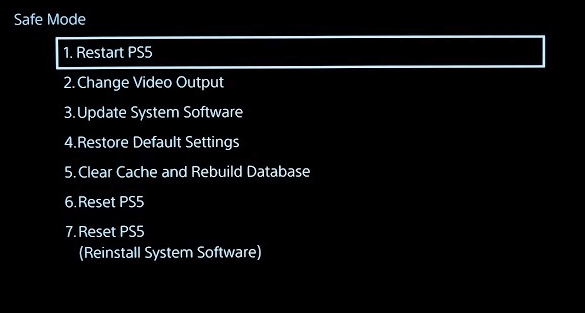
Wenn immer noch ein schwarzer Bildschirm angezeigt wird, sehen Sie sich an, was Sie sonst noch im abgesicherten Modus tun können.
2. Ändere die PS5-Ausgabeauflösung
Wenn Ihr Fernseher die in Ihrer PS5-Konsole ausgewählte Videoausgabeauflösung nicht unterstützt, wird nichts angezeigt. Sie können die Ausgabeauflösung im abgesicherten Modus auf die richtige für Ihr TV-Modell ändern..

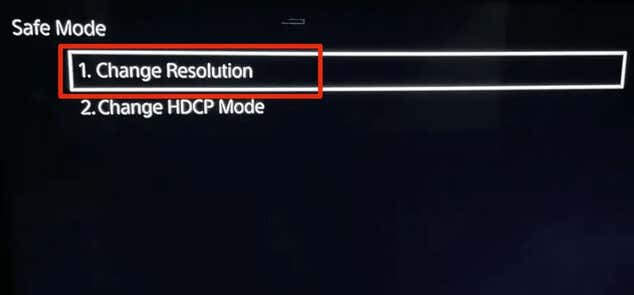
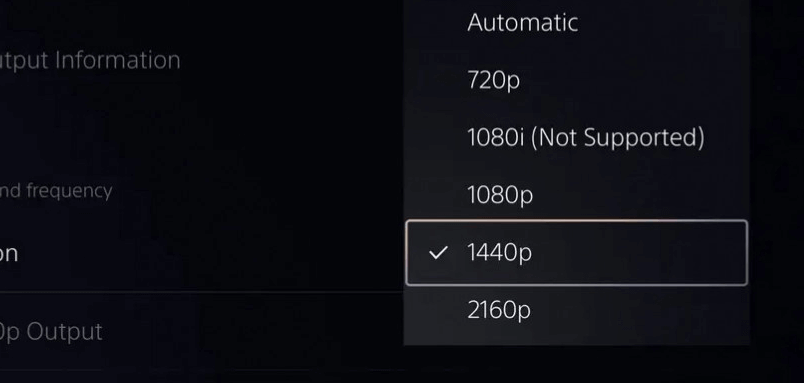
3. Standardeinstellungen wiederherstellen
Manchmal sind es ein Softwareproblem oder die Konsoleneinstellungen, die den schwarzen Bildschirm auf der PS5 verursachen. Durch die Wiederherstellung im Werk wird das Problem normalerweise behoben. Alle Einstellungen und Konfigurationen, die Sie möglicherweise gespeichert haben, gehen verloren. Alle Dateien, Apps und Spiele bleiben jedoch auf Ihrer Konsole.
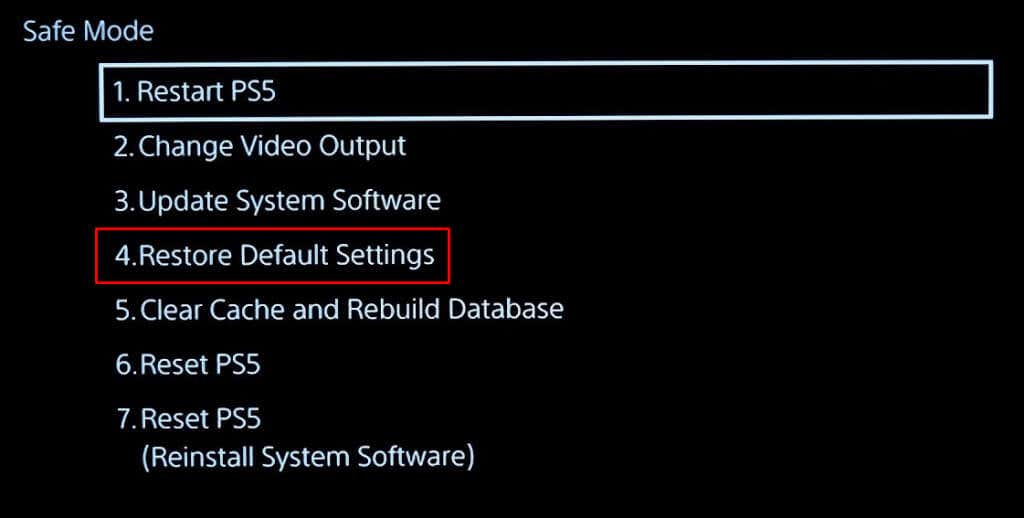
Sobald Sie sich im Menü „Abgesicherter Modus“ befinden, wählen Sie Standardeinstellungen wiederherstellen. Den Rest erledigt die Konsole automatisch und Sie müssen nichts weiter tun, als geduldig zu sein.
4. Datenbank defragmentieren oder neu erstellen
Ein Problem mit der PS5-Datenbank kann auch dazu führen, dass ein schwarzer Bildschirm angezeigt wird. Aus diesem Grund müssen Sie eine Defragmentierung durchführen, die im Volksmund als „Cache leeren und Datenbank neu erstellen“ bezeichnet wird. Um es zu tun:

Warten Sie, bis Ihre PS5-Konsole den Vorgang abgeschlossen hat. Dies sollte das Problem mit dem schwarzen Bildschirm beheben, aber auch dafür sorgen, dass Ihre Spielekonsole schneller arbeitet.
5. Systemsoftware aktualisieren
Softwarefehler kommen bei Spielekonsolen häufig vor. Deshalb solltest du die Systemsoftware deiner PS5 regelmäßig aktualisieren. Es hilft dabei, potenzielle Fehler und Störungen zu beseitigen, die verschiedene Probleme verursachen könnten.
Folgen Sie diesen Schritten, um Ihre PS5-Systemsoftware zu aktualisieren:
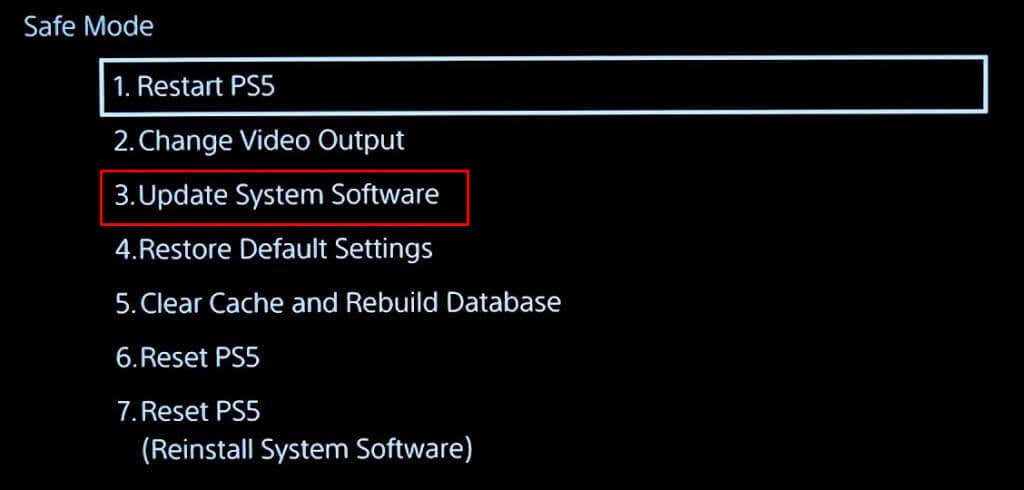
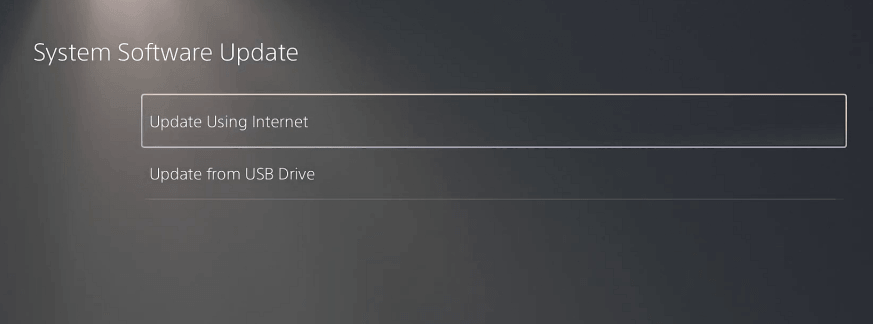
6. Setzen Sie die PS5-Konsole im abgesicherten Modus zurück
Viele Benutzer behaupten, dass ihnen das Zurücksetzen der PS5 über das Menü „Abgesicherter Modus“ dabei geholfen hat, das Problem mit dem schwarzen Bildschirm zu beheben..
Aber wenn Sie die PS5 zurücksetzen, gehen alle auf Ihrem Gerät gespeicherten Dateien, Spiele und Apps verloren. Aus diesem Grund sollte diese Option das Letzte sein, mit dem Sie versuchen, das Problem mit dem schwarzen Bildschirm auf der PS5 zu beheben.
So führen Sie einen PS5-Reset durch:
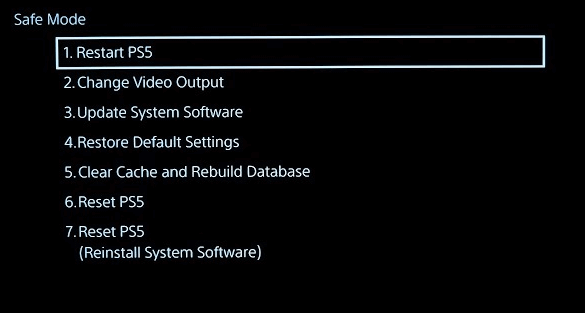
Sobald das Zurücksetzen abgeschlossen ist, sollte Ihr Problem mit dem schwarzen Bildschirm behoben sein.
7. Verwenden Sie den PS5-Fehlerbehebungsmodus, um die Konsole zu reparieren
Wenn Sie die Optionen im abgesicherten Modus nicht durchgehen und das Problem selbst beheben möchten, können Sie Ihre Konsole zwingen, in den Fehlerbehebungsmodus zu wechseln und zu versuchen, das Problem zu beheben. So geht's:
8. Schalten Sie den Bildmodus am Fernseher um
Wenn Ihr Problem mit dem schwarzen Bildschirm nach einem Konsolen-Update aufgetreten ist, sollten Sie Ändern des Bildmodus auf Ihrem Fernseher versuchen. Viele Benutzer berichten, dass diese Methode ihnen geholfen hat, den schwarzen Bildschirm loszuwerden.
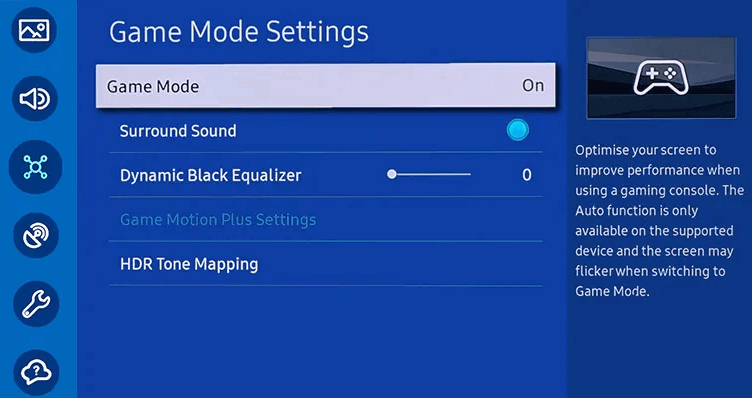
Verschiedene TV-Modelle wie Samsung, LG, Sony oder Vizio bieten unterschiedliche Bildmodi. Sie können zwischen den Modi „Film“, „Sport“, „Lebendig“, „Dynamisch“, „Spiel“ und „Standard“ wechseln. Jeder dieser Mods verfügt über unterschiedliche Einstellungen für unterschiedliche Funktionen, die Ihr TV-Modell zu bieten hat.
Wechseln Sie durch die verschiedenen Bildmodi, bis Sie einen finden, der mit Ihrer PS5-Konsole kompatibel ist.
9. Wenden Sie sich an den Sony-Support
Wenn Ihnen keine der oben genannten Methoden geholfen hat, den schwarzen Bildschirm auf Ihrer PS5-Konsole zu entfernen, ist es an der Zeit, sich an den Sony-Support zu wenden. Möglicherweise liegt ein Hardwareproblem vor, beispielsweise eine fehlerhafte GPU. In diesem Fall benötigen Sie technischen Support.
Nutzen Sie Ihre Garantie, um Ihre Sony PlayStation-Konsole kostenlos zu reparieren. Seien Sie jedoch geduldig, da es mehrere Wochen dauern kann, bis die Konsole repariert oder ersetzt wird. Besuchen Sie den offiziellen PlayStation-Service Website, um die Rücksendegenehmigung und Versandanweisungen zu erhalten, oder rufen Sie 1-800-345-7669 an..